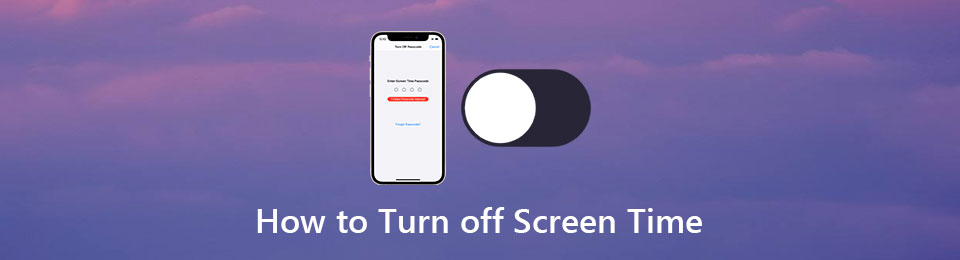iPad indisponible réessayez dans 1 heure, que faire en 2025?
 Théodore Rodin
Théodore Rodin- Updated on 2024-09-14 to Déverrouiller iPhone
Cet iPad avait un mot de passe et je l'ai malheureusement oublié. Après plusieurs tentatives de mots de passe, l'iPad indique désormais "iPad indisponible" sans aucune possibilité de le réinitialiser. Il ne se connecte pas à iTunes avec le câble pour essayer de le réinitialiser. Est-ce que ce truc est en panne ou est-ce qu'il y a un moyen de contourner le problème ?
Rencontrer le message iPad indisponible peut être une expérience troublante pour les utilisateurs d'iPad. Même si je suis un passionné d'iPad et un rédacteur technique, j'ai également dû chercher des solutions au problème de l'iPad indisponible lorsque j'ai été confronté au même problème. Après avoir utilisé et testé plusieurs outils populaires, nous avons sélectionné la solution la plus simple et la plus rapide pour réparer iPad indisponible réessayez dans 1 heure. Tout ce que vous devez savoir est expliqué dans cet article.

- Partie 1. Pourquoi mon iPad indique-t-il " iPad Indisponible " ?
- Partie 2. Combien de temps peut durer le problème de "iPad indisponible" ?
- Partie 3. Comment réparer un iPad indisponible ([4 façons])
- Top 1 : UltFone iPhone Unlock-un clic pour restaurer iPad indisponible
- Top 2 : iTunes - Restaurer l'iPad indisponible sans limite de temps
- Top 3 : iCloud/Find My iPad - Réparer un iPad indisponible sans ordinateur
- Top 4 : Effacer l'iPad - Réinitialisation d'usine de l'iPad indisponible Réessayer dans 8 heures
- Partie 4. Questions fréquemment posées concernant iPad indisponible
Partie 1. Pourquoi mon iPad indique-t-il " iPad Indisponible " Appuyer sur la touche Home pour le déverrouiller
"iPad indisponible, réessayez dans 15 minutes/appuyez sur Home pour déverrouiller", ce message apparaît généralement lorsque vous avez dépassé le nombre maximal de tentatives de saisie d'un code d'accès erroné. Il s'agit d'une mesure de sécurité visant à protéger vos données contre tout accès non autorisé. Cela peut se produire si vous oubliez votre code d'accès ou si quelqu'un d'autre saisit à plusieurs reprises un code d'accès erroné. En outre, d'autres facteurs peuvent également contribuer à ce problème.
Voici quelques raisons qui peuvent être à l'origine du non-fonctionnement de l'iPad :
- Logiciel obsolète: L'une des raisons potentielles du non-fonctionnement de votre iPad est la présence d'un logiciel obsolète. Il est essentiel de maintenir le logiciel de votre appareil à jour pour garantir des performances et une compatibilité optimales.
- Problème liés à la touche " balayage ": Une autre cause possible est un dysfonctionnement du bouton de balayage, en particulier s'il ne répond pas après que votre iPad a été verrouillé pendant une période prolongée. Cela peut vous empêcher de déverrouiller l'appareil et d'accéder à ses fonctions.
- Compte ID anormal: Dans certains cas, Apple peut considérer votre compte ID comme anormal et désactiver votre iPad à distance. Si vous vous trouvez dans cette situation, la modification du mot de passe associé à votre compte ID peut souvent rétablir sa fonctionnalité.
- Tentatives de mots de passe incorrects: Un nombre excessif de tentatives de saisie de mots de passe erronés peut également entraîner un blocage de l'iPad. L'appareil peut se désactiver temporairement par mesure de sécurité pour protéger vos données.
Partie 2. Combien de temps peut durer le problème de "iPad indisponible" ?
La durée de la période "iPad indisponible" dépend du nombre de tentatives de saisie de code erronées. Au début, vous pouvez rencontrer une courte période de verrouillage de quelques minutes, du type " iPad indisponible, réessayez dans 15 minutes ". Toutefois, si vous continuez à saisir des codes d'accès incorrects, la durée de verrouillage augmentera de manière considérable. Dans les cas extrêmes, votre iPad peut même être désactivé de manière permanente.
Pour certains modèles d'iPad, l'heure à laquelle l'iPad sera finalement désactivé peut être mentionnée :
- 6 tentatives erronées : iPad indisponible, réessayez dans 1 minute
- 7 tentatives erronées : iPad indisponible, réessayez dans 5 minutes
- 8 tentatives erronées : iPad indisponible, réessayez dans 15 minutes
- 9 tentatives erronées : iPad indisponible, réessayez dans 59 minutes/1 heure
- X tentatives erronées : iPad indisponible, réessayer dans 8 heures ou plus
Partie 3. Comment réparer un iPad indisponible bloqué? [4 façons]
Top 1 : UltFone iPhone Unlock-un clic pour réinitialiser à l’état d'usine l'iPad indisponible
Si vous souhaitez réparer le problème de l'iPad indisponible de manière simple et rapide, voici la méthode que je vous recommande vivement : UltFone iPhone Unlock. Cet outil fiable offre la manière la plus simple de réparer votre iPad indisponible. Il fonctionne de manière fluide et contourne le code d'accès en toute simplicité. En quelques clics, vous pouvez facilement réparer l'iPad indisponible bloqué.
Caractéristiques clés d'UltFone iPhone Unlock :
- Réinitialisation d'usine de l'iPhone sans mot de passe ni Apple ID
- Aucune compétence technique requise ; Déverrouiller un iphone sans le code à tout moment, où que vous soyez, en cas d'oubli du code d'accès
- Correction des problèmes d'écran lorsque votre iPhone est verrouillé, tels que l'expiration du code d'accès de votre iPhone ou l'incapacité de l'iPhone à accepter le code d'accès correct
- Déverrouillage de tous les écrans de verrouillage des iPhone et iPad, y compris les codes à 4/6 chiffres et Touch ID & Face ID
- Contournement facile du code d'utilisation (sans perte de données) et de la gestion des appareils mobiles (MDM) chiffres
- Compatible avec tous les modèles d'iPhone, du iPhone 6, iPhone 7 et iPhone 8 au dernier iPhone 15/16.
- Étape 1Téléchargez et installez UltFone iPhone Unlock sur votre ordinateur, puis cliquez sur " Démarrer " pour commencer à réparer l'iPad indisponible.
- Étape 2Connectez votre iPad à votre ordinateur et le logiciel le détectera automatiquement. Cliquez sur "Suivant" dans l'interface principale.
- Étape 3Choisissez un emplacement d'enregistrement et cliquez sur " Télécharger " pour télécharger le dernier paquet de firmware pour votre iPad.
- Étape 4Cliquez sur " Démarrer la suppression " pour commencer le processus de réparation et de déverrouillage.
- Étape 5Félicitations ! Votre iPad indisponible a été déverrouillé avec succès. Après avoir réussi à supprimer le code d'accès de l'iPad, vous pouvez réinitialiser le code d'accès, les réglages Touch ID et Face ID de votre iPad. De plus, vous pouvez restaurer votre iPad à partir d'une sauvegarde iTunes ou iCloud précédente.
Remarque: Si vous souhaitez débloquer ipad sans l'identifiant apple, veuillez cliquer sur débloquer ipad sans l'identifiant apple afin d’obtenir plus d'informations.





[Vidéo Tutoriel] iPad indisponible que faire?
Top 2 : iTunes - Restaurer l'iPad indisponible sans limite de temps
Si vous disposez d'un ordinateur sur lequel la dernière version d'iTunes est installée, vous pouvez utiliser iTunes pour résoudre le message "iPad indisponible réessayez dans 1 heure". Connectez votre iPad à l'ordinateur, lancez le mode de récupération et restaurez votre iPad à l'aide d'iTunes. Vous trouverez ci-dessous les étapes détaillées qui vous guideront tout au long de la procédure.
Étape 1. Ouvrez la dernière version d'iTunes sur votre PC ou Mac. Connectez votre iPad à l'ordinateur à l'aide d'un câble USB compatible.
Étape 2. Éteignez votre iPad et mettez-le en mode de récupération. Voici comment procéder :
Pour les iPad dotés d'un bouton d'accueil: Maintenez enfoncés simultanément le bouton supérieur et le bouton d'augmentation/de diminution du volume jusqu'à ce que le curseur Éteindre s'affiche. Faites glisser le curseur pour éteindre complètement votre iPad. Maintenez le bouton du haut enfoncé jusqu'à ce que l'écran du mode récupération s'affiche.
Pour l'iPad sans bouton d'accueil: Appuyez sur le bouton latéral/supérieur et maintenez-le enfoncé jusqu'à ce que le curseur Éteindre apparaisse. Faites glisser le curseur pour éteindre votre iPad. Ensuite, maintenez le bouton Accueil enfoncé jusqu'à ce que l'écran du mode de récupération apparaisse.
Étape 3: Une fois votre iPad détecté par iTunes, sélectionnez l'option Résumé et cliquez sur le bouton Restaurer l'iPad. Attendez que le processus de restauration se termine et vous serez en mesure de résoudre le problème de l'ipad indisponible.
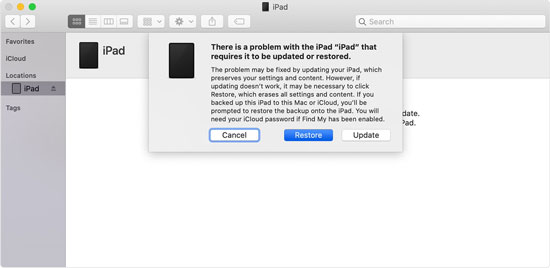
Avis personnel :
- Lorsque j'ai utilisé cette méthode, iTunes n'a pas pu reconnaître mon iPad au début, et il a fallu beaucoup de temps pour mettre l'iPad en mode de récupération. L'ensemble du processus est compliqué et des compétences techniques sont requises. En revanche, je recommande davantage UltFone iPhone Unlock.
Top 3 : iCloud/Find My iPad - Réparer un iPad indisponible sans ordinateur
Si vous avez activé la fonction Find My sur votre iPad et que vous vous souvenez de votre identifiant Apple et de votre mot de passe, vous pouvez utiliser cette méthode pour réparer votre iPad indisponible. Cette méthode peut être exécutée sans avoir besoin d'un ordinateur, ce qui est plus pratique.
Étape 1. À l'aide d'un autre appareil, visitez le site Web d'iCloud.
Étape 2. Connectez-vous à l'aide de votre identifiant Apple et de votre mot de passe.
Étape 3. Sélectionnez "Trouver mon iPhone".
Étape 4. Choisissez votre modèle d'iPad dans la liste "Tous les appareils".
Étape 5. Cliquez sur "Effacer iPad" pour confirmer l'effacement des données de votre iPad. Cette opération effacera à distance le code d'accès à l'écran et toutes les données de votre iPad. Une fois le processus terminé, votre iPad sera réparé.
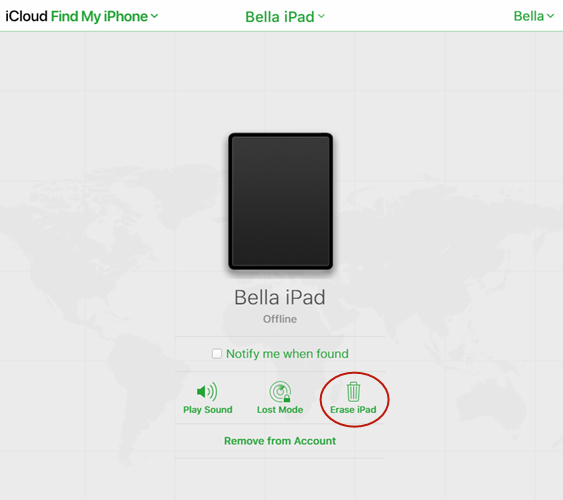
Avis personnel :
- Pour déverrouiller votre iPad sans ordinateur à l'aide d'iCloud, vous devez connaître votre identifiant Apple et votre mot de passe. Vous devez également disposer d'un autre appareil pour accéder à iCloud.
Top 4 : Effacer l'iPad - Réinitialisation d'usine de l'iPad indisponible Réessayer dans 1 heures
Comment réparer un iPad indisponible en effaçant l'iPad ? L'une des méthodes officielles pour réinitialiser un iPad indisponible consiste à utiliser la fonction "Effacer iPad". Voyons comment réinitialiser un iPad indisponible en utilisant la fonction "Effacer iPad" :
Étape 1. Tentez d'entrer votre code d'accès cinq fois sur l'écran de verrouillage jusqu'à ce que l'écran "iPad indisponible" s'affiche, vous invitant à réessayer plus tard.
Étape 2. Une fois que vous pouvez réessayer, continuez à saisir votre code d'accès jusqu'à ce que l'écran "Verrouillage de sécurité" s'affiche, avec l'option "Effacer l'iPad" dans le coin inférieur.
Étape 3. Tapez sur Effacer l'iPad et confirmez en tapant à nouveau sur Effacer l'iPad.
Étape 4. Entrez votre mot de passe Apple ID pour vous déconnecter de votre Apple ID sur l'appareil.
Étape 5. Tapez sur Effacer l'iPad pour supprimer définitivement toutes vos données et tous vos réglages.
Étape 6. Après le redémarrage de votre appareil, suivez les instructions qui s'affichent à l'écran pour le configurer à nouveau, restaurer vos données et vos paramètres à partir d'une sauvegarde et établir un nouveau code d'accès.
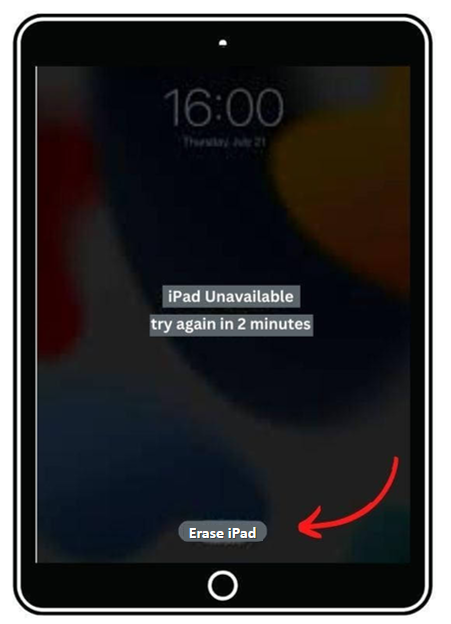
Avis personnel :
- Cette méthode n'est disponible que pour iPadOS 15.2 et les versions ultérieures et requiert des conditions spécifiques. Vous devez vous connecter à votre identifiant Apple sur l'iPad verrouillé et connaître l'identifiant Apple et le mot de passe associés. En outre, l'iPad doit être connecté à un réseau. Il est important de noter que l'iPad indisponible peut ne pas proposer d'option d'effacement pour effacer votre iPad.
Partie 4. Questions fréquemment posées concernant iPad indisponible
Q1. Est-ce que le message " iPad indisponible " apparaît lorsque j'allume mon iPad ?
Un iPad ne devrait pas afficher le message "iPad indisponible" lorsqu'on l'allume. Normalement, lorsque vous allumez votre iPad, vous devriez voir le logo Apple suivi de l'écran d'accueil ou de l'écran de verrouillage de l'appareil, en fonction de ses réglages.
Si votre iPad affiche le message "iPad indisponible", cela peut indiquer un problème spécifique à votre appareil ou un problème de connectivité réseau. Dans ce cas, il est préférable de contacter l'assistance Apple ou d'utiliser un outil professionnel comme UltFone iPhone Unlock pour résoudre le problème.
Q2. Est-il possible d'utiliser à nouveau l'iPad s'il indique iPad indisponible ?
Oui, tout à fait ! Tant que vous suivez les étapes appropriées pour déverrouiller votre iPad, vous pouvez retrouver l'accès à votre appareil et continuer à l'utiliser comme avant. Les méthodes décrites dans cet article proposent des solutions pour résoudre le problème d'iPad indisponible et vous permettre d'utiliser à nouveau votre iPad sans aucune restriction.
Conclusion
Il existe des outils efficaces pour résoudre le problème de l'ipad indisponible réessayez dans 1 heure. Après avoir testé ces outils, je pense que UltFone iPhone Unlock est le meilleur outil. Essayez l'outil parfait pour résoudre votre problème d'iPad indisponible sans tarder. Ne laissez pas le message iPad indisponible empêcher votre appareil de fonctionner.


 Théodore Rodin
Théodore Rodin